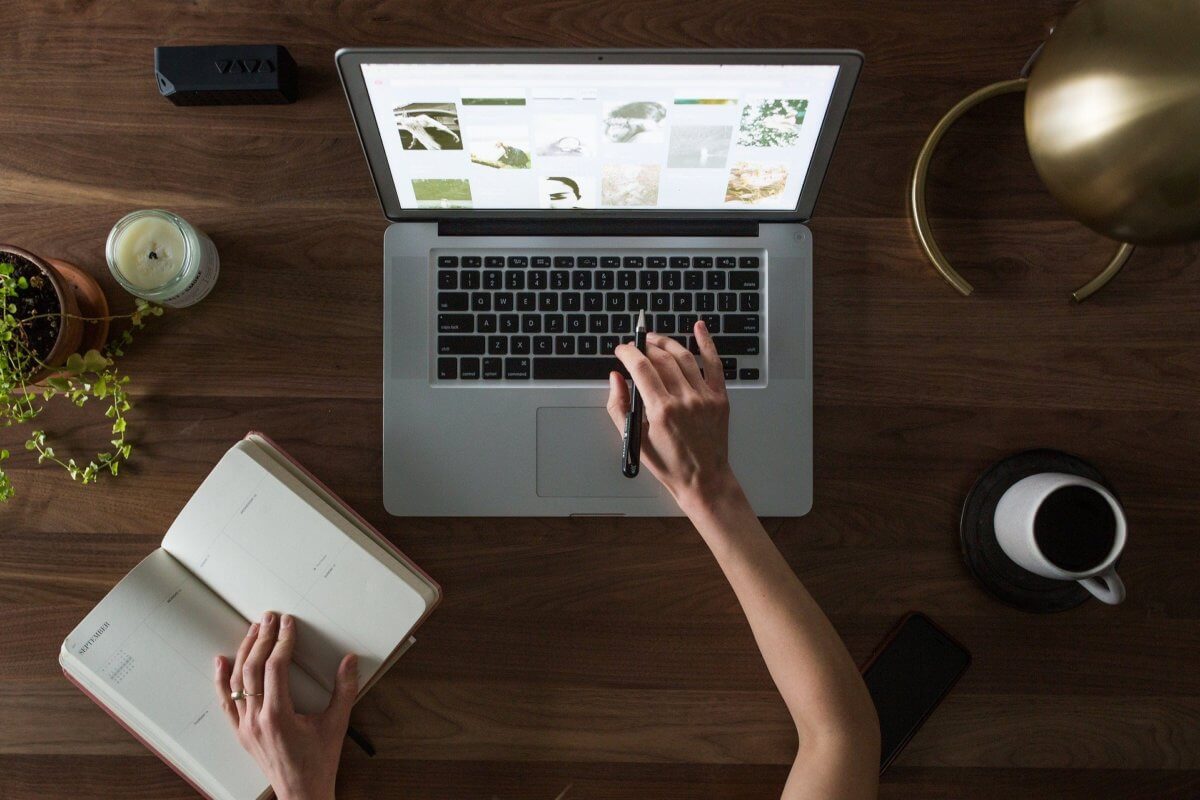
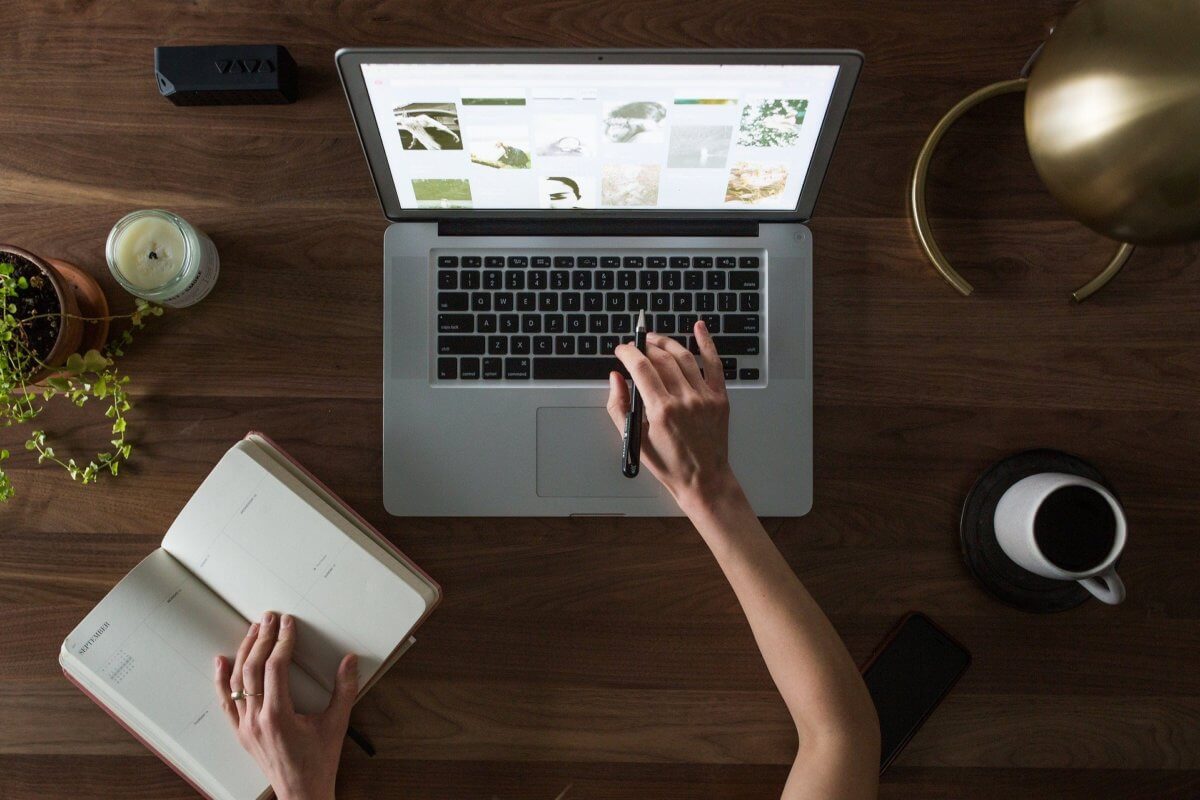
Har du lyst til å starte blogg, men vet ikke helt hvor du skal starte? Synes du det virker komplisert? Alt du trenger å vite er tilgjengelig på nettet, men det er en liten jungel av informasjon, gode råd og tekniske uttrykk der ute, så la meg hjelpe deg å få litt oversikt!
Selv har jeg startet blogg et par ganger nå og jeg har brukt MYE tid på å lære meg alt på egenhånd. Jeg eier ikke teknisk sans, og har strevd med å skjønne hvordan ting henger sammen. Jeg skulle ønske jeg hadde funnet et sted hvor det viktigste av det jeg trengte å vite var samlet. For det man vil er jo å blogge, ikke bruke timevis på tekniske ting man ikke skjønner noe av.

Da jeg bestemte meg for å starte frufjeld.com, skrev jeg ned hovedpunktene i prosessen slik at jeg skulle slippe å lete etter informasjon ved en senere anledning. Nå deler jeg disse med deg. Forhåpentligvis kan det gjøre det enklere for deg hvis du skal starte blogg! Jeg må igjen presisere at jeg ikke er spesielt teknisk anlagt, så jeg kan bare hjelpe med det helt grunnleggende, men hvis jeg kan klare å sette opp en wordpress blogg, så kan du!
1. Bruk hue!
Dette er kanskje det aller viktigste, for det kommer til å spare deg for mye tid og frustrasjon senere!
Når man starter blogg, har man bare lyst til å komme i gang. Finne et fancy design, skrive gode innlegg og ta kule bilder. Det er lett å la seg blende av smarte løsninger og kule effekter, men hva er det du egentlig trenger? Vanligvis bare en brøkdel av det som finnes der ute.
Det kan være lurt å ta et skritt tilbake og bruke litt tid på å tenke før du setter i gang. Steg 1 er derfor å sette seg ned med penn og papir og stille et par viktige spørsmål:
Hva vil du med bloggen og hva trenger du for å få det til?
- Skal den være en hobby og et sted å dele historier og bilder med familie og venner?
- Har du et ønske om å tjene penger på bloggen, kanskje starte en nettbutikk?
- Eller en medlemsportal eller et nettkurs som krever innlogging
- Hva slags bilder skal du bruke – dine egne eller har du tenkt å kjøpe dem?
Svaret på disse spørsmålene vil påvirke valget ditt av plattform og tekniske løsninger.
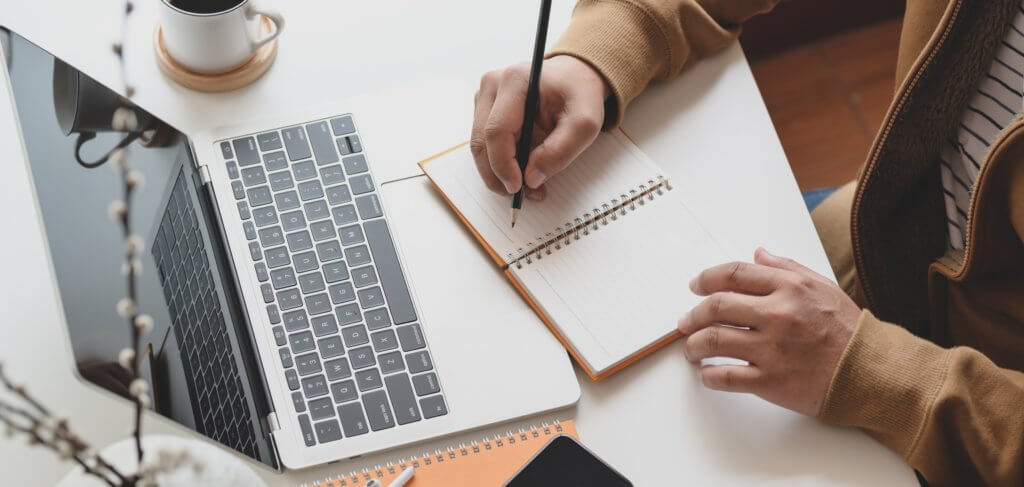
Dette betyr ikke at du ikke kan forandre mening og gjøre endringer senere, men ved å tenke gjennom dette, blir prosessen enklere og behovet for endringer senere mindre.
Det kan også være lurt å surfe litt rundt på nettet og finne ut hva slags blogger du liker og ikke liker. Hvordan har andre gjort det? Få noen ideer og «stjele» litt her og der.
Et godt tips er at bloggen bør være oversiktlig og lett å finne frem på. Det finnes mange morsomme effekter man kan bruke, men for mye av det gode kan gjøre bloggen rotete og leserne frustrerte. Start gjerne enkelt, men velg en basis løsning som gir rom for fleksibilitet senere.
2. Hvilken plattform skal du velge?
En bloggplattform er verktøyet du bruker for å skrive innlegg, laste opp bilder og designe bloggen din.
Det finnes mange ulike løsninger, så det kan være lurt å sette seg litt inn i hva som er forskjellen på dem og hva som passer best for deg. Det er særlig 4 ting du bør tenke på når du skal velge bloggplattform:
- Hva slags funksjoner trenger du til din blogg (jfr steg 1)?
- Hvor mye kontroll ønsker du å ha selv?
- Hvor komfortabel er du med tekniske utfordringer?
- Har du tenkt å bruke penger på bloggen? (fra noen hundre kroner og oppover)
Her kommer en kort oversikt over de vanligste plattformene. Dette er en generell oversikt og jeg anbefaler at du gjør mer detaljerte undersøkelser selv på de løsningene som ser ut til å passe best for deg.
Gratisplattformer:
Man kan fint blogge på en gratisplattform. Dersom du er helt allergisk mot tekniske ting og skal blogge mest for din egen del, er dette den beste løsningen.
Fordelen er at det er gratis og at man ikke trenger å bry seg om det tekniske, men kun fokusere på innholdet på bloggen. Det blir litt som å leie en leilighet fremfor å eie den selv. Man slipper å tenke på vedlikeholdsarbeidet.
Ulempen er at det er begrenset med lagringsplass og utvalg av design. Man har heller ikke noen kontroll over tekniske løsninger eller hva som vises av reklame på bloggen. Man kan ikke selge annonser selv eller sette opp en nettbutikk. I teorien kan leverandøren legge ned hele plattformen og da kan du miste bloggen eller bruke tid og penger på å flytte innholdet til et annet sted.
Det finnes ulike gratisplattformer. Noen av disse er miniblogg.no (inngangsport til tidligere blogg.no), wix.com og blogger.com/blogspot.com fra Google.
Mellomløsning:
En mellomløsning er Squarespace som er en enklere versjon av WordPress. Squarespace har en månedspris, men den er bare på 100-200 kr. Det kreves ikke så mye teknisk kunnskap og det er enkelt å bygge bloggen med «dra og slipp»- funksjoner.
Her kan man tjene penger på egne annonser og opprette nettbutikk. Denne løsningen passer for de som vil ha en litt proffere blogg og ha mer kontroll selv uten for mye tekniske utfordringer.
En ulempe er at dette er en amerikansk plattform og man kan derfor ikke ha bloggnavn med .no
WordPress
Det er viktig å være klar over at det finnes to forskjellige WordPress plattformer og at det er stor forskjell på disse.
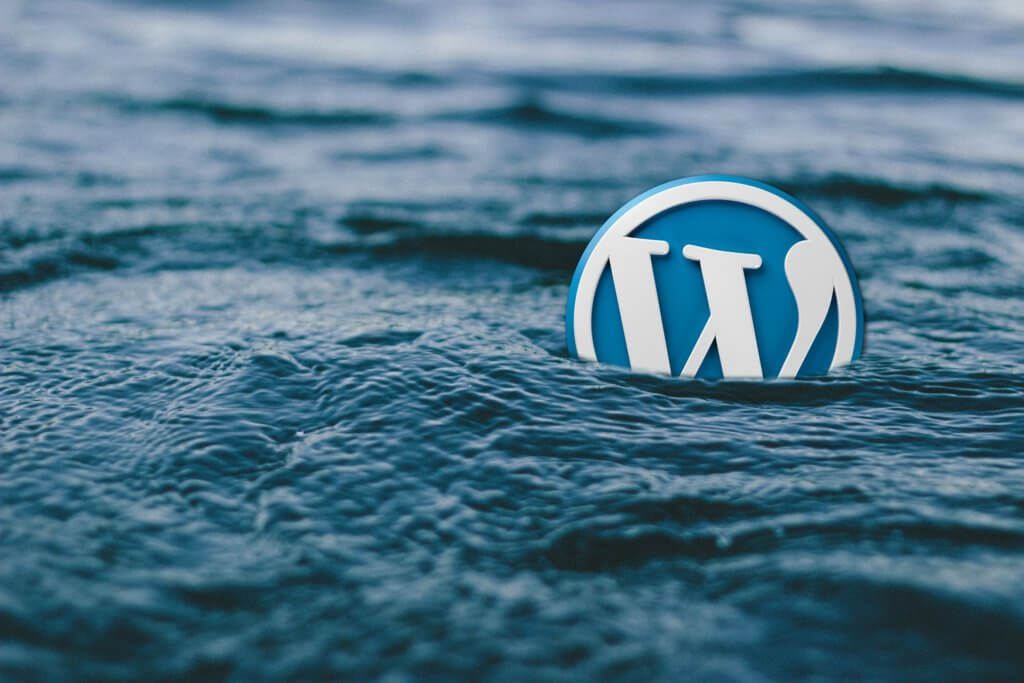
WordPress.com
WordPress.com er en gratisplattform, og den har en del begrensninger blant annet når det gjelder lagringsplass og utvalg av themes (design) og plugins (utvidelser som skaper funksjonalitet). Fordelen er at det er lite teknisk å forholde seg til. Ulempen er at man ikke har kontroll over annonser eller eget domene. Vil man ha dette, må man gå over på en betalingsløsning (WP business). Man kan ikke tjene penger på egne annonser eller nettbutikk. Bloggen din vil få navn som dette: dittbloggnavn.wordpress.com.
WordPress.org
Ønsker du full kontroll over bloggen, er dette plattformen for deg. Her er det du som bestemmer utseende og funksjoner, du eier ditt eget navn og kan selv bestemme over annonser og andre inntektsmuligheter.
Du er med andre ord herre i eget hus, men med det følger det også en del vedlikeholdsarbeid og mer å sette seg inn i. Selve WordPress plattformen er gratis, men du må kjøpe domene (navn på bloggen), webhotell (plass på en server hvor bloggen skal bygges) og et theme, som er designet på bloggen (det finnes også gratis themes). Dette er enten engangsummer eller årlige utgifter (se under punktet Domene og webhotell).
Du eier og bestemmer altså alt selv og har full frihet, men du er også ansvarlig for at det tekniske fungerer. Det kan være en utfordring og ta en del tid, men det meste er mulig å finne svar på på nett (f.eks på Youtube). Og hvis du velger en god leverandør av webhotell, har de ofte en god kundeservice som kan hjelpe deg i nødstilfeller.
For å unngå frustrasjon over tekniske ting, kan det være lurt å konsentrere seg om de viktigste funksjonene i starten, og det gjelder spesielt sikkerhet og backup av innholdet. Dette kan gjøres ved installere såkalte plugins (tilleggsfunksjoner) som gjør dette automatisk og det fungerer stort sett veldig greit (se punkt for Plugins).
Valg av plattform er ikke endelig. Det går an å bytte, men det kan være en del jobb med det. Derfor er det lurt å ha tenkt gjennom hva du trenger og planlegge godt!
Dersom du velger å gå for WordPress.org, kan du gå videre til resten av punktene under.
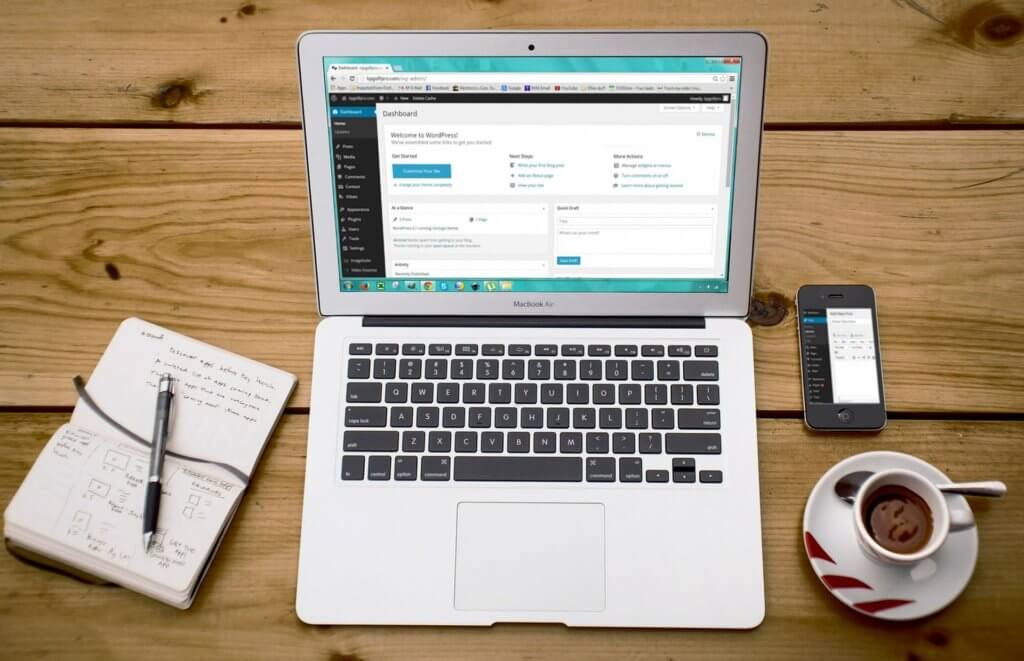
3. Domene og webhotell
Domene er navnet på bloggen. Hva skal den hete? Skal det være ditt eget navn, har du et firmanavn, eller noe annet som sier noe om hva bloggen handler om? Velg et navn som er lett å huske og som sier noe om det du driver med. Når du vet hva bloggen skal hete, må du kjøpe rettighetene til dette navnet/domenet for å bruke det på nett.
Først må du sjekke at ingen eier det fra før. Det gjøres enkelt ved å gå inn på f.eks Domeneshop.no og søke det opp der. Da ser du om det er ledig som .no, .com, .org osv. Dersom det er ledig, anbefaler jeg å kjøpe både .no og .com som er de vanligste adressene, slik at ingen andre kan kjøpe dem og lage en side som konkurrere med din egen. Det er ikke så dyrt, ca 120 kroner i året pr navn.
PS! Sjekk også om navnet er ledig på Facebook, Instagram osv før du kjøper og sikre deg disse samtidig slik at du kan bruke samme navn overalt!

Webhotell:
Dette er serveren hvor bloggen din skal bygges. Du leier plass på en slik server for en sum i måneden (alt fra 20 kroner pr måned og oppover) Du eier alt som blir lastet opp der og har selv full kontroll på innhold og funksjonalitet.
Det er mange ulike leverandører av domene og webhotell, men hvis du ikke er vant til å jobbe med det tekniske, anbefaler jeg Proisp eller Domeneshop fordi dette er norske leverandører, de har lite «nedetid» og har også veldig god kundeservice. Hvis du ikke har problemer med å skjønne tekniske instruksjoner på engelsk, vet jeg at mange anbefaler Siteground fordi de er sikre og har 24 timers service.
Dersom du har flere domener eller blogger, trenger du ikke nødvendigvis å kjøpe flere webhotell. Kjøp heller ett webhotell med stor lagringsplass og installer en blogg i hvert sitt «rom».
Når du har bestemt deg og kjøpt webhotell, vil leverandøren gi deg detaljerte instruksjoner for hva du gjør videre.
OBS! Ta alltid vare på e-postene med informasjon og innlogging som du får fra leverandøren!
4. Installere WordPress (WP)
Selve plattformen WordPress laster du gratis ned fra nett fra www.wordpress.org og installerer på webhotellet. Hos mange leverandører gjøres dette med en 1-clicks installasjon og er ganske enkelt (da kan det hende du finner WP inne på serveren allerede). Får du likevel problemer her, så finnes det mange gode veiledninger på Youtube eller du kan be om hjelp fra din leverandør.
Når du installerer WP er det et par ting du bør være oppmerksom på:
- Vær helt sikker på at du skriver inn din riktige e-post adresse i feltet «Admin Email».
- Aldri bruk Admin eller Administrator som login-navn. Dette er det første hackere prøver seg på hvis de vil inn på kontoen din. Unngå også å bruke domenenavnet eller ditt eget navn som brukernavn.
- Ikke hak av for valget Automatisk oppdatering av theme og plugins. Hvis det oppstår en feil ved en automatisk oppdatering av disse, kan siden kræsje og det kan være vanskelig å finne ut hvilken oppdatering som forårsaket det.

Når du har installert WP, har du selve rammeverket som du skal bygge bloggen din på. Du bør i første omgang gå inn og gjøre deg kjent med WP og kontrollpanelet.
- Legg merke til hvor du logger inn på siden din. Det er ikke via wordpress.org, men på adressen «dittdomenenavn.no/wp-admin».
- Dersom det er oppdateringer av WP, themes og plugins tilgjengelig, får du beskjed om dette. Pass på å gjøre disse oppdateringene for å unngå sikkerhetshull!
- Innlegg – her skriver du innleggene dine. Merk at Sider er noe annet. De er statiske sider som f.eks Om meg.
- Media – her lagres bildene du laster opp.
- Widgeter er byggeklosser som f,eks Instagramfeed og annet du kan plassere i sidefeltet.
5. Velg design på bloggen
Nå som du har fått rammeverket på plass, er neste trinn å bestemme utseende på bloggen. Da må man installere et såkalt theme (en mal eller et design). Det er det som gjør at folk skal kjenne igjen bloggen din og gir den et oversiktlig utseende.
Nå er det igjen lurt å hente frem tankene du hadde om hva du vil med bloggen. For det finnes omtrent en million themes å velge i og det er lett å bruke mye tid på dette hvis man ikke har en formening om hva man trenger. Hvis det er første gangen du setter opp en blogg, kan du alltids velge ett av gratisthemene som allerede ligger i WordPress. Finn ett som passer ditt formål, installer det og gjør deg kjent med hvordan ting virker. Det kan lønne seg å velge ett som er tilpasset Gutenberg, WordPress’ nye redigeringsverktøy.
Når du føler at du trenger et mer avansert theme eller ønsker å bruke penger på et som er mer tilpasset din stil og dine behov, kan du bytte. Dette kan medføre noe vedlikeholdsarbeid. Før du velger, bør du sjekke:
- Har themet de funksjonene du trenger?
- Er det tilpasset Gutenberg, WPs redigeringsverktøy (ikke nødvendig, men en fordel)
- Er det tilpasset mobil?
- Har themet gode anbefalinger?
- Tilbyr de kundeservice?
- Finnes det en demoversjon av themet hvor du kan sjekke hvordan det fungerer?
- Pass på at themet oppdateres jevnlig. Hvis ikke, kan hackere finne veien inn via sikkerhetshull. Det skjedde med meg, og det er veldig kjedelig for da blir man sperret ut fra bloggen. Jeg valgte å slette den bloggen og satse på noe annet fordi jeg ikke hadde kommet så langt med den, men man kan risikere å miste mye arbeid!
Da jeg skulle sette opp en ny blogg, fulgte jeg filosofien til WP skolen. Den er som følger:
- Bruk solide materialer i grunnmuren (Genesis theme rammeverk)
- Design/styling bygges i et Genesis childtheme
- Funksjonalitet bør ligge i utvidelsene (pluins) og ikke være innbygget i themet (for å minimere komplikasjoner hvis du skal endre theme senere)
Dette fungerer veldig bra. WP skolen er forøvrig en kilde til veldig mye bra informasjon om WordPress.
Du kan kjøpe themes blant annet her og her.
Når themet er installert kan du gå til Kontrollpanel og Tilpass, og sette opp themet slik at det passer for din blogg.

6. Plugins
Plugins er utvidelser som skape funksjonalitet eller tilleggsfunksjoner omtrent som apper på mobilen din. Hvilke du trenger, avhenger av hva slags blogg du har og hvilket theme du bruker. De fleste er gratis og ligger i WP, men du kan også kjøpe plugins og installere etter behov.
Velg plugins som allerede er lastet ned av mange andre! De er som regel trygge og kompatible med de fleste themes. Husk å alltid oppdatere til siste versjon og slett de du ikke bruker lenger, ellers kan bloggen bli sårbar for bugs/sikkerhetshull. Retting av sikkerhetshull er ofte årsaken til at en oppdatering kommer.
Akkurat som med themes, så finnes det utallige plugins du kan installere. Alt fra sikkerhetsplugins til kule animasjonsplugins. Men hva trenger du egentlig?
Noen er påkrevd i forhold til det themet du har valgt, og det får du beskjed om ved installasjon. Men det er to ting du absolutt må ha:
- Sikkerhetsplugin (jeg bruker iThemes security)
- Backup plugin (f.eks Updraft Plus)
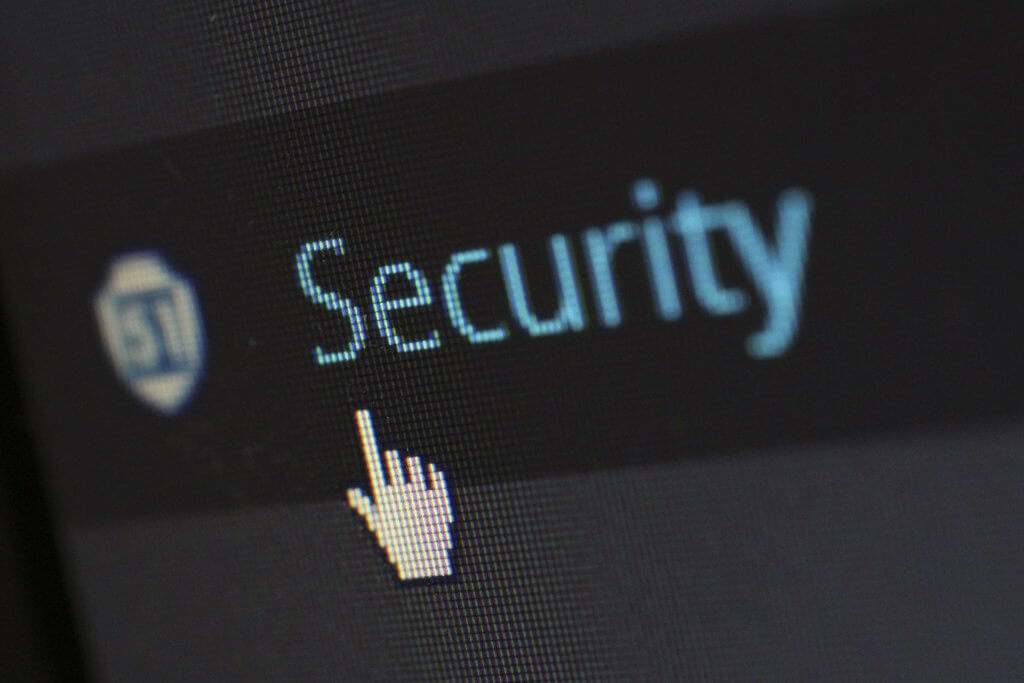
Ellers kan det være lurt å ha disse:
- Aksimet (anti-spam)
- Google analytics (statistikk over trafikk på bloggen)
- Yoast SEO (søkemotoroptimalisering)
- TinyPNG (reduserer størrelsen på bildene du laster inn. så de ikke tar så stor plass på webhotellet)
- WP Super Cache (gjør at bloggen responderer raskere)
- Smash Balloon Instagram feed
7. Skriv ditt første innlegg!
Det er nå moroa begynner! Du kan begynne å skape innhold på bloggen.
Alle innlegg opprettes og lagres under Innlegg. Med WordPress’ nye redigeringsverktøy Gutenberg har det blitt veldig enkelt å flytte rundt på bilder, tekst og andre elementer i innleggene.
Bilder laster du opp i mediebiblioteket under Media.
For å få en god struktur på innleggene, kan du opprette kategorier (under Innlegg) og linke innleggene til rett kategori. Kategoriene ordnes så ved å sette opp menyer (se under Utseende). Her kan du sette opp en innholdsmeny som vises på forsiden av bloggen.
Det kan også være lurt å lage en Om meg-side, slik at leserne kan bli kjent med deg og hva som finnes på bloggen din.
Lykke til!
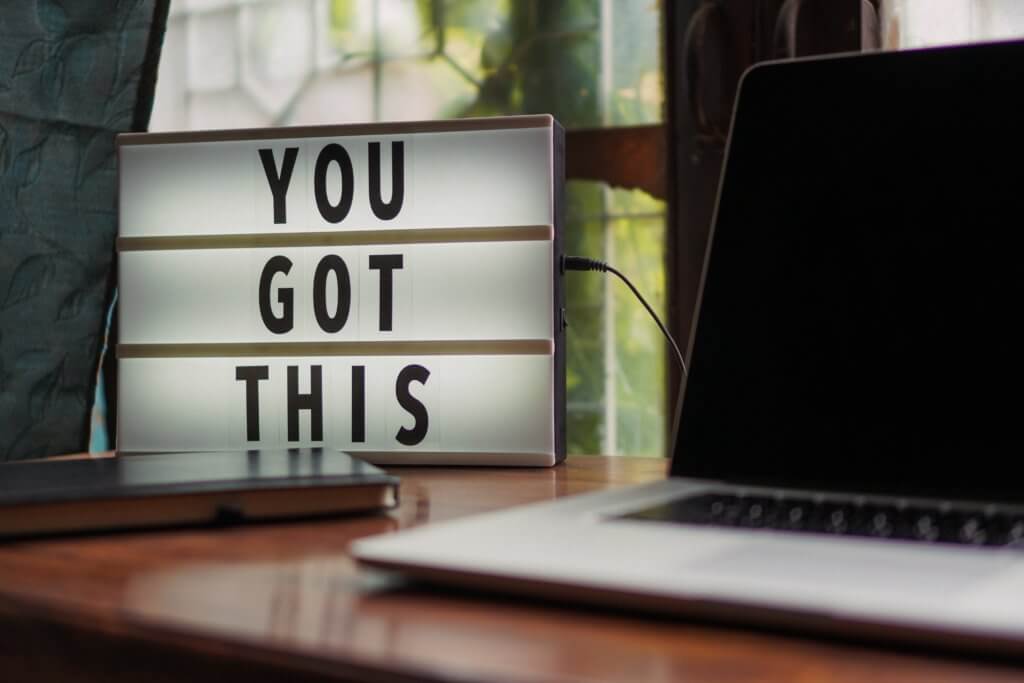
blogg blogginformasjon blogging bloggtips domene webhotell wordpress wp






Jeg har en matblogg der jeg tidligere har hatt menyen også tilgjengelig på telefon-appen. Nå er den plutselig borte. Kjenner du til det? Virker som om det ikke lenger er plass til menyen på telefonappen, men den er tilgjengelig på nettversjonen. Mulig det er en oppdatering på WordPress som har snevret inn visningsområdet, men det er jo veldig rart. Kom over siden din og tenkte kanskje du visste.
Hei Gry, hyggelig å høre fra deg! Så fin blogg du har! Dessverre har jeg ikke vært borti akkurat dette problemet og kan ikke svare deg. Mitt beste tips er å sjekke ut WPskolen.no hvor de har veldig mye bra tips og hvor de kanskje kan hjelpe deg. Her er en link til tipssiden deres: https://wpskolen.no/kategori/wordpress-tips/ Håper du finner ut av det! Merete 🙂
Tusen takk for innføringen! Innlegget er informativt, relevant og inspirerende! En god hjelp når jeg vurderer å kaste meg ut i det… PS: Flott blogg!!! 🙂
Hei og tusen takk! Så fint at innlegget kunne være til hjelp! Anbefaler å gjøre ting så enkelt og sikkert som mulig fra starten, så slipper man å bruke tid på det tekniske senere…mye morsommere å lage innhold! 🙂 Anbefaler deg å prøve – masse lykke til!